
XP システム共有を設定するにはどうすればよいですか? XP システム設定共有ファイル
[スタート] をクリックしてすべてのプログラムを選択し、[添付ファイル] をクリックして Windows エクスプローラーを選択して開きます
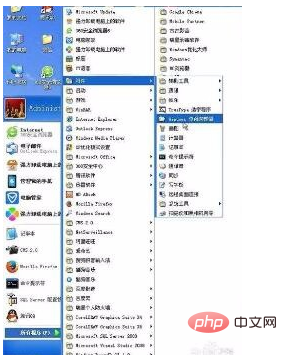
新しいエクスプローラーを作成して、他のコンピュータと共有する フォルダ
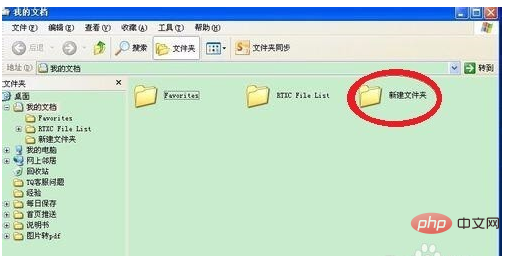
[新しいフォルダ]を右クリックし、[共有とセキュリティ]を選択します。
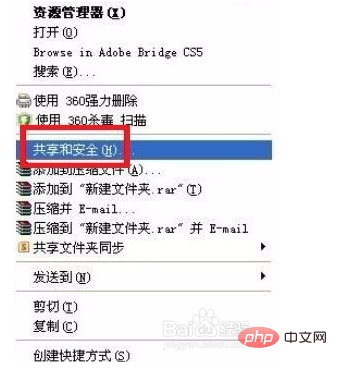
次に、ネットワーク インストール ウィザードをインストールし、プロンプトに従って「次へ」をクリックしてインストールします。
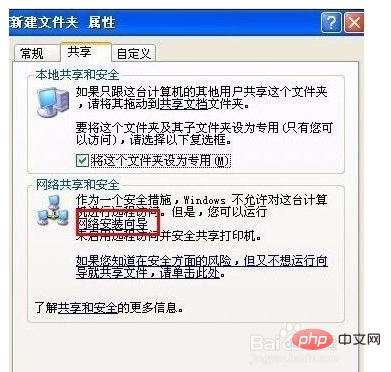
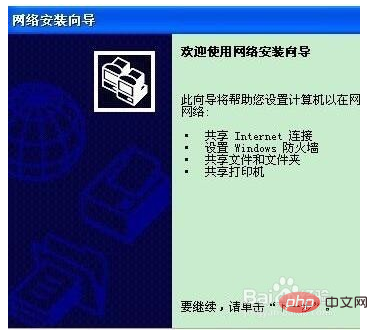
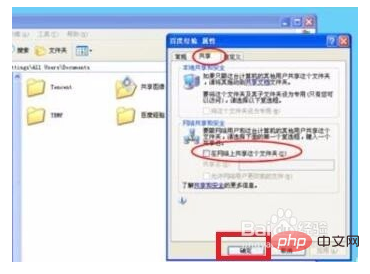
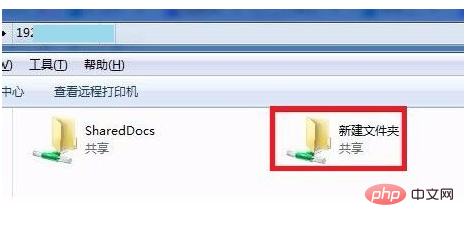
以上がXPシステムで共有を設定する方法の詳細内容です。詳細については、PHP 中国語 Web サイトの他の関連記事を参照してください。